Ви коли-небудь записували кілька відео на одну подію? Можливо, ви були на концерті і створювали різні відео, але тепер ви хотіли б, щоб ці відео стали одним. Хороша новина полягає в тому, що ви можете зробити це за допомогою Google Photos. Отже, якщо останнє, що ви хочете зробити, це встановити іншу програму, вам не потрібно цього робити.
Звичайно, ви можете використовувати інші відеоредактори, щоб спробувати виконати роботу. Але навіщо їх використовувати, якщо програма, яка вже є на вашому пристрої, може виконати роботу. Навіть якщо ви поспішаєте, ви зможете це зробити, оскільки це не займе багато часу. Давайте подивимося, як це робиться.
Як підключити різні відео в Google Photos
Щоб перетворити різні відео в одне, відкрийте програму Google Фото, знайдіть і виберіть відео, які хочете підключити. Після вибору торкніться символу плюса вгорі та виберіть параметр «Фільм».
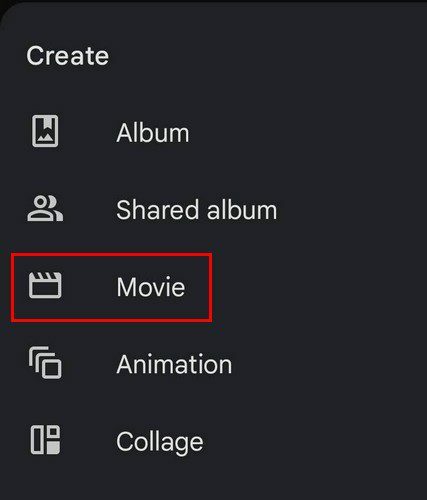
Ви також можете додати зображення до фільму. Це не повинні бути лише відео чи фотографії. Ви можете переплутати речі. Крім того, Google додасть музику до вашого фільму. Якщо ви цього не хочете, торкніться значка музики праворуч і виберіть опцію «Без музики».
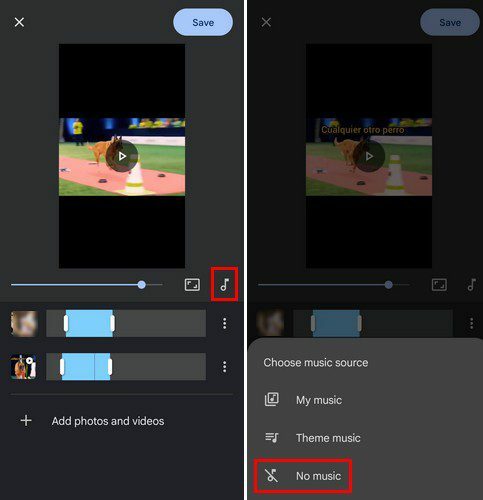
Ви також можете змінити співвідношення сторін і вибрати один з портретних і альбомних режимів. На наступному кроці ви можете налаштувати параметри, щоб включити у фільм лише ту частину відео, яку ви хочете. Перемістіть сторони так, щоб лише та частина, яку ви хочете, була синім кольором. Таким чином, ви можете пропустити все, що не внесе внесок у ваш шедевр. Частина відео, яка позначена синім кольором, – це те, що буде включено у відео.
Якщо ви не задоволені порядком фільму, ви можете змінити його. Натисніть і утримуйте відео та перемістіть його вгору або вниз. Відео з’являтимуться в тому порядку, у якому ви розміщуєте їх зверху вниз. Торкаючись крапок праворуч від відео, ви можете отримати доступ до таких параметрів, як:
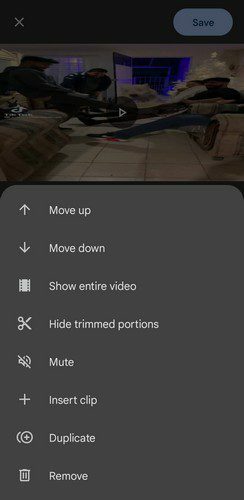
- Рухатися вгору
- Рухатися вниз
- Показати все відео
- Приховайте обрізані частини
- Вимкнути звук
- Вставити кліпсу
- Дублікат
- Видалити
Закінчивши створення фільму, ви не знайдете його в галереї свого пристрою. Це буде в Google Photos. Щоб завантажити його, вам потрібно буде натиснути на відео, щоб відкрити його, і торкнутися опції завантаження. Тільки після цього ви знайдете відео в галереї вашого пристрою.
Висновок
Звичайно, існують сторонні програми, які можна використовувати для об’єднання своїх відео. Проте, якщо у вас є Google Фото на пристрої Android, нічого іншого встановлювати не потрібно. Хороша новина полягає в тому, що це також швидко робиться, тому навіть якщо ви забудете зібрати кілька відео, ви зможете зробити це менш ніж за хвилину. Пам’ятайте, що ви можете зібрати не тільки відео, а й фотографії та відео. Ви вважаєте, що функції потребують покращення? Дайте мені знати, що ви думаєте, у коментарях нижче, і не забудьте поділитися статтею з іншими в соціальних мережах.